Google Search Consoleの使い方【基本的な設定等初心者向け講座】
- 更新日:
- 公開日:
- どういうキーワードで検索されているのか調べるように言われた
- Google Search Consoleでは何がわかるのか知りたい!
- Google Search Consoleの使い方を知りたい!
こんな悩みを解消します。
サーチコンソールとは、Google検索でのWebサイトの検索順位やクリック率などが把握できる無料ツールです。
Search Consoleを使うことで、SEO対策の準備となる現状把握や施策実施中の変化を見ることが可能です。
しかし、全てが把握できるものではありません。
具体的には、男女や年齢、住まいのエリアなどは出てきません。
あくまで、キーワードの表示回数、検索順位、クリック数、クリック率を知ることが可能なツールです。
結果的に、検索流入の見込みがあるキーワードをリサーチすることも可能です。
他にも自分のWebサイトでどういうキーワードでヒットしているのか?を調べることで、よりコンバージョン(申込や問合せ)につながる戦略を立てることにも役立ちます。
今回の記事では、サーチコンソールの使い方について、以下の目次でわかりやすく初心者向けに解説していきます。
サーチコンソールとは
サーチコンソールの設定方法
サーチコンソールとアナリティクスの連携
サーチコンソールの使い方
サーチコンソール利用時のよくある悩み
サーチコンソールとは
サーチコンソールとは、Google検索におけるWebサイトのパフォーマンス分析ツール。
旧名称は、Googleウェブマスターツール。(2015年5月20日改名)
サーチコンソールでできること
以下のようなデータを確認することが可能です。
| 表示 | 検索における7日、28日、90日等の一定期間内の検索件数の確認 |
| クリック | クリック率やクリック数のデータをキーワード毎に確認できます |
| 順位 | 過去にさかのぼって、順位の変動を確認することが可能です |
| 登録関連 | インデックス登録といわれています。検索アルゴリズムに登録をしたり、削除を申請することが可能です |
| 課題発見 | 表示速度が遅い、エラーが起こっている等を確認することが可能です |
| リンク状況 | 被リンクの数やページURL等を確認することが可能です |
サーチコンソールの設定方法
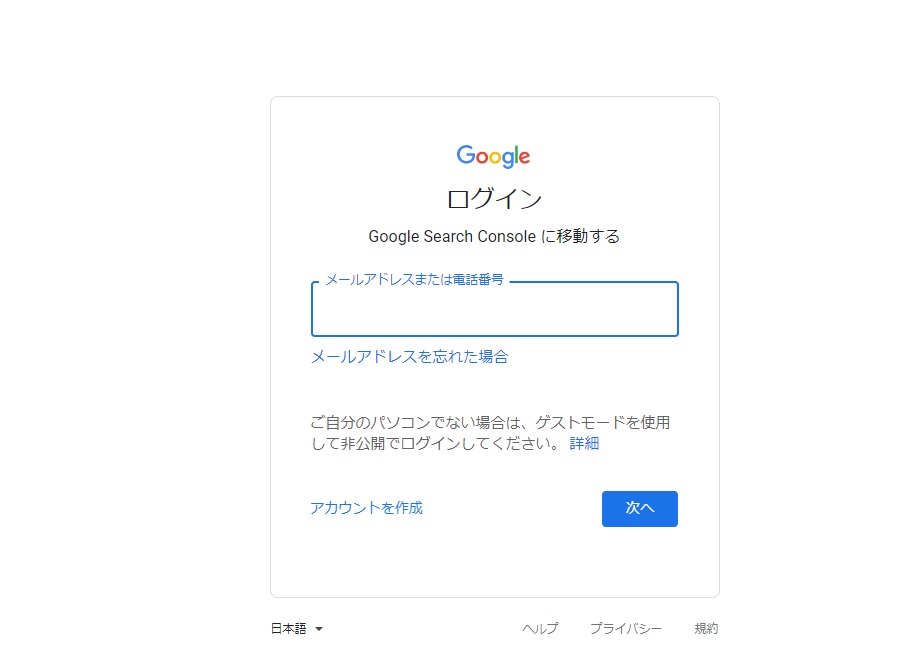
サーチコンソールを利用するには、Googleアカウントの取得が必要です。
Googleアカウントを取得することで、さまざまなサービスを利用することが可能です。
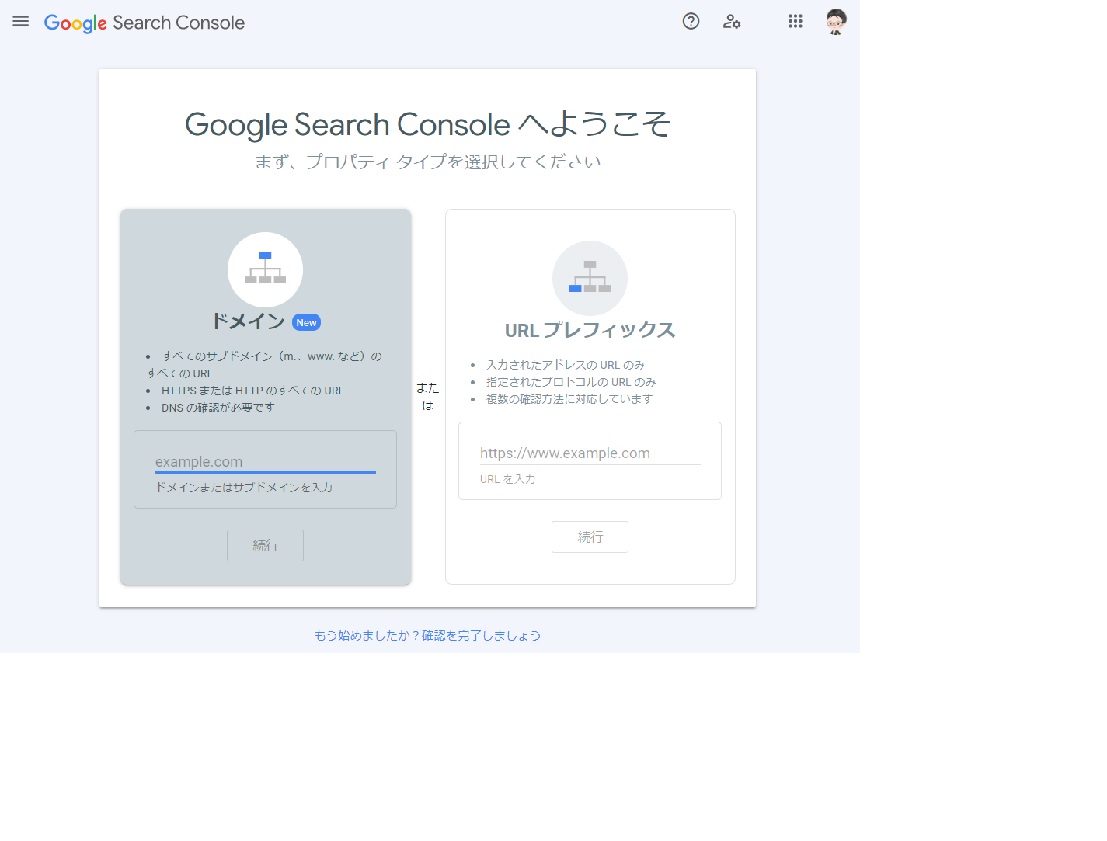
新しいサイトを登録するには、URLプレフィックスを使用すると便利です。
https://から始まるURLを入力します。
このサイトを登録する際には、「https://daikun4.com」まですべてを入力します。
登録方法
以下の方法があります。
- HTMLタグを入力する
- Googleアナリティクスのアカウントを利用する
- Googleタグマネージャーのアカウントを利用する
- DNSコードをGoogleに関連づける
- HTMLファイルをアップロードする
最も簡単なのは、HTMLタグをコピーして貼り付ける操作です。
ファイルのアップロードには、レンタルサーバーにログインを行い、メインURLの直下にアップロードを行います。
下記画像は、所有権確認の画面です。
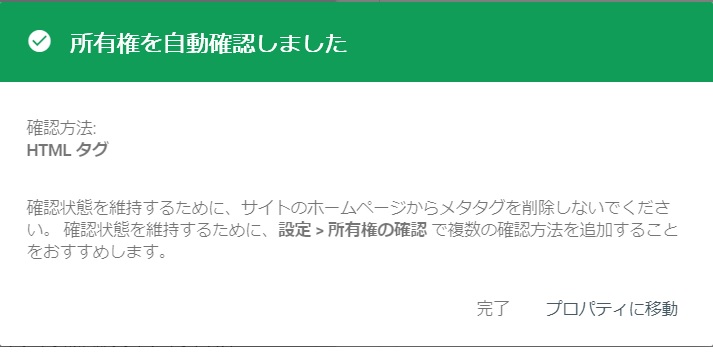
正しく設定されている場合は、上記のような表示が出てきます。
googleリスティング広告のやり方【自分でできる?外注?】
サーチコンソールとアナリティクスの連携
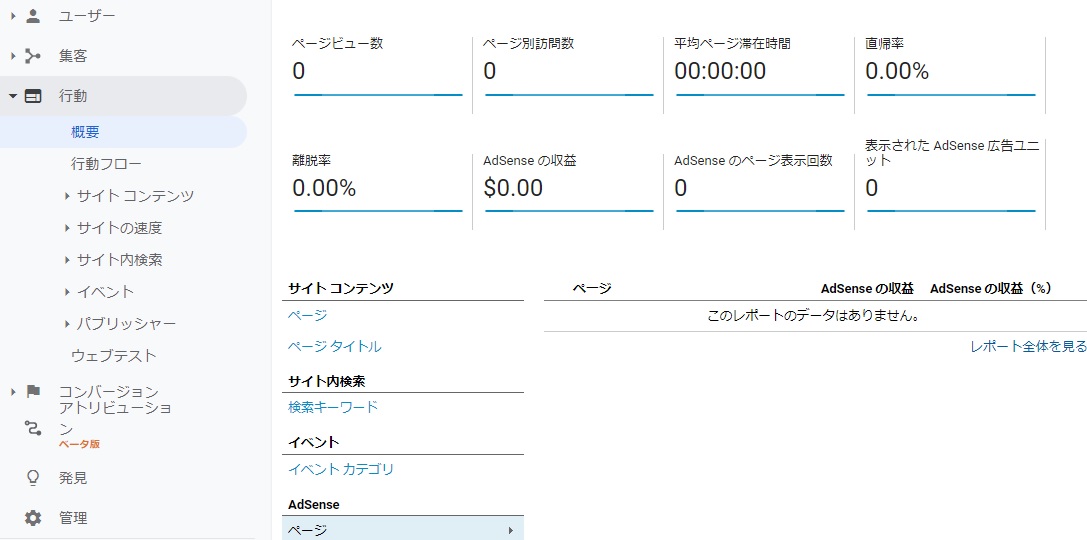
- 左の「管理」をクリックします。
- 下の画像内にある「プロバティ設定」をクリック
- 「Search Consoleの調整」をクリック
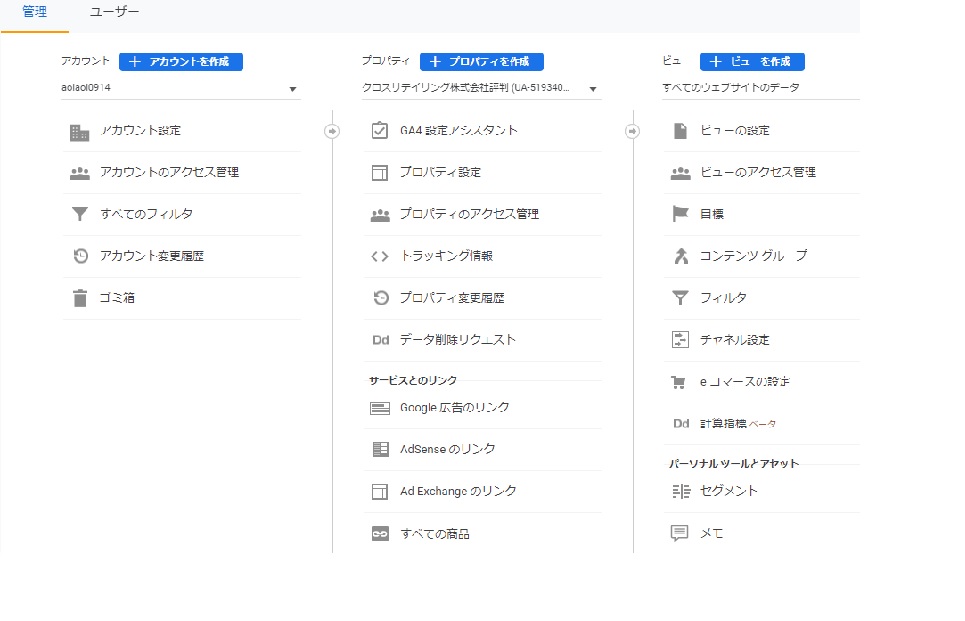
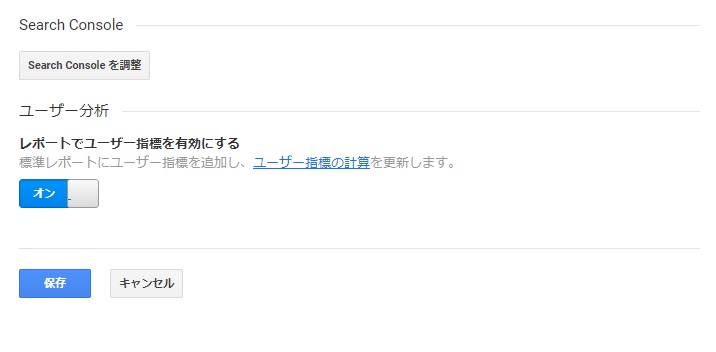
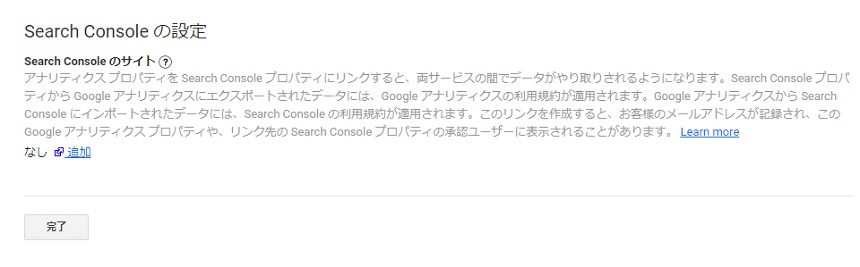
上記の画面までいったら、「完了」をクリック。
これで連携も完了しました。
サーチコンソールの使い方
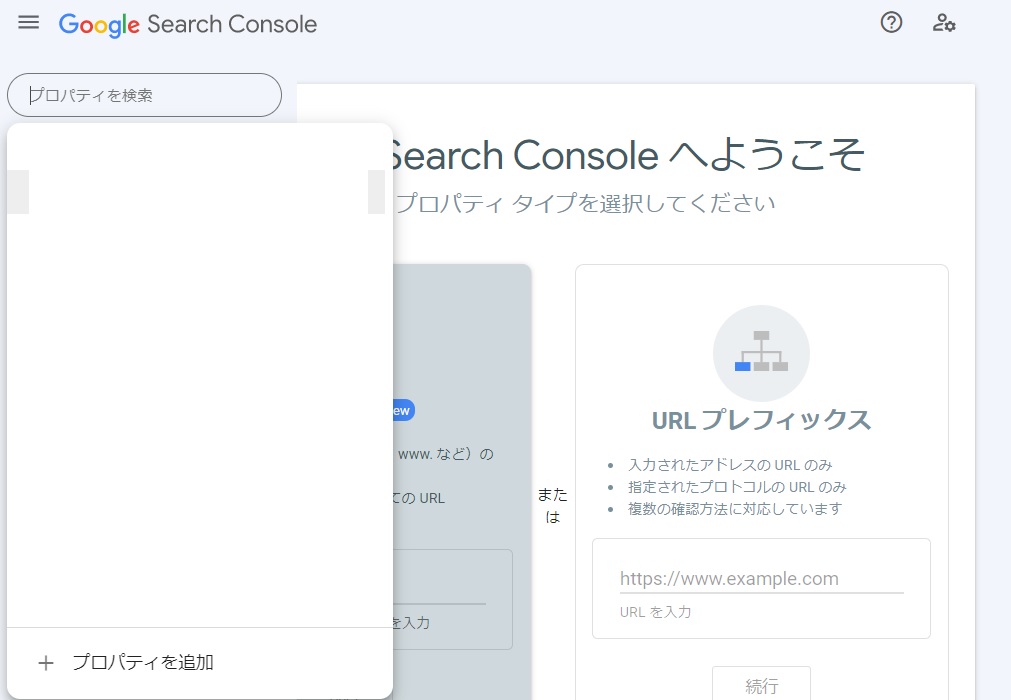
主に使う内容について、ご紹介します。
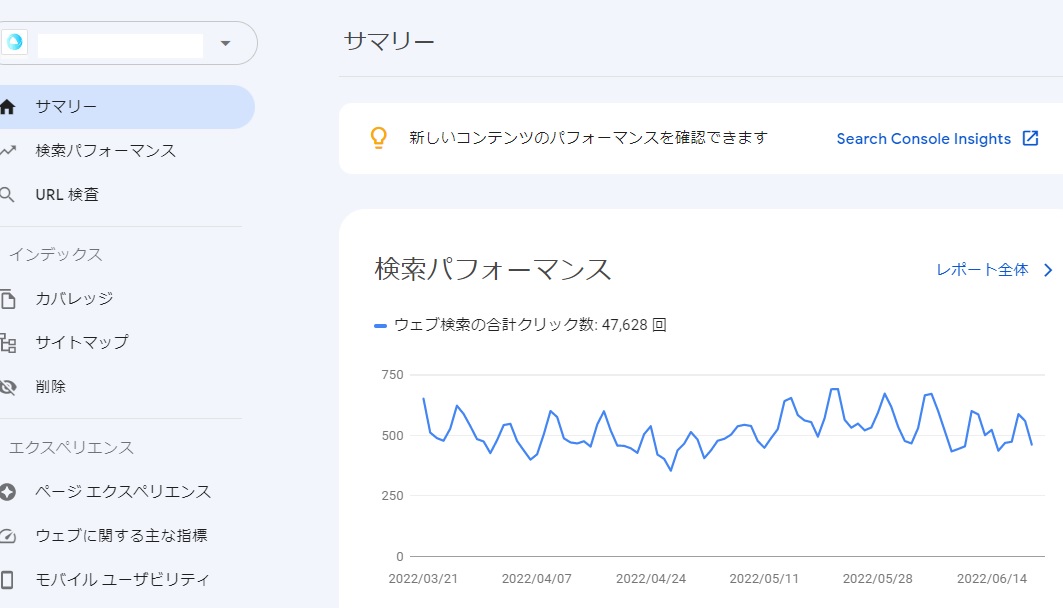
検索パフォーマンス
検索パフォーマンスでは、以下の情報を確認できます。
- クリック数
- 表示回数
- 平均クリック率
- 平均掲載順位
特にポイントは、画像の下に表示される「ページ」というボタン。
このボタンを押すことで、どのページがそのキーワードで表示されているのかを確認することが可能です。
つまり、「ページ」で最も上位に表示されたURLがSEO対策の対象ということになります。
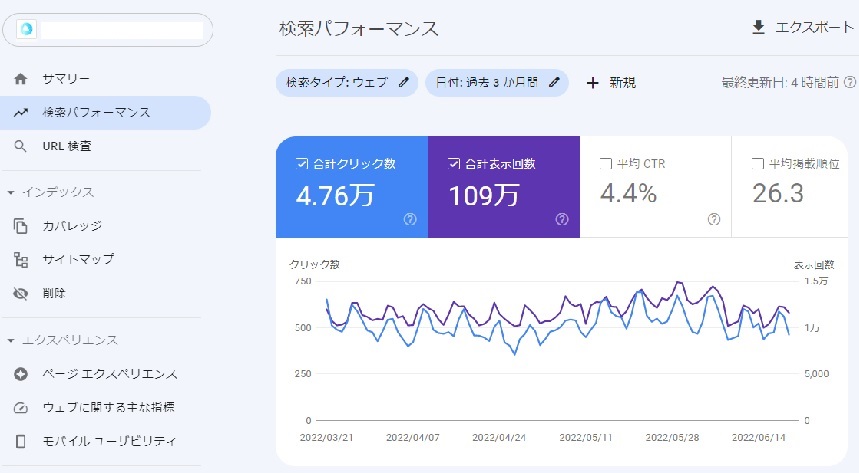
URL検査
URL検査は、実際に自分のサイトがインデックスされているのかを確認するために使います。
クリックして、表示枠に確認したいURLを入力すると、結果が表示されます。
カバレッジ
カバレッジとは、サイト内のステータスを確認するもの。
具体的には、「エラー」「有効(警告あり)」「有効」「除外」という項目があります。
ページ内のインデックスを操作した際、しばらく時間が経過したら、正しく処理されているのかを確認する時などに使用するものです。
ページエクスペリエンス
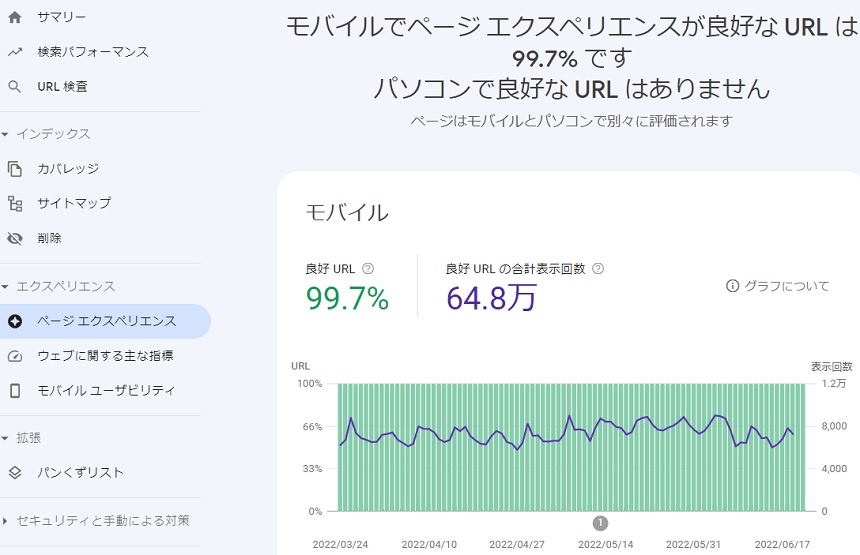
ページエクスペリエンスでは、モバイルの表示に関する警告等の対象URLを確認することが可能です。
この他にも、リンク、サイトマップなどの機能もありますが、初心者の頃はあまり多くないと思いますので、後回しで問題ありません。
2022年には、モバイルユーザビリティというスマホやタブレット端末での表示に対応しているのかが重要。
まずこの点でエラーが発生していないのかを確認するようにしましょう。
サーチコンソール利用時のよくある悩み
サーチコンソールの基本的な使い方についてご紹介してきました。
上記のような画面操作であれば、企業内の従業員でも操作は可能なはずです。
しかし、以下のような点については、注意が必要です。
- サーバー内にファイルをアップロードする
- WordPressの「テーマの編集」でHTMLタグを貼り付ける
間違った位置に配置すると、きちんと機能しない。
つまり、業者に依頼するなら、自分たちのアカウントで管理が可能な状態にしてもらうように依頼をしましょう。